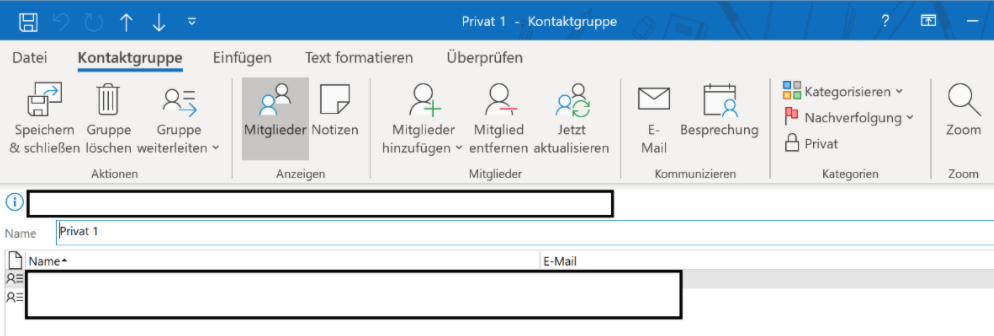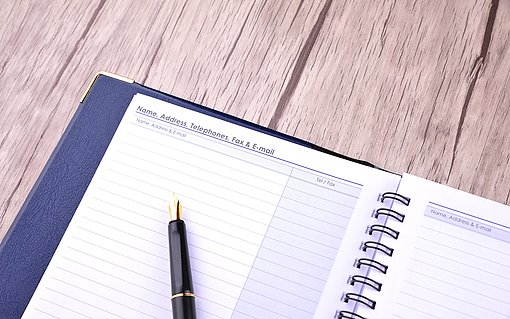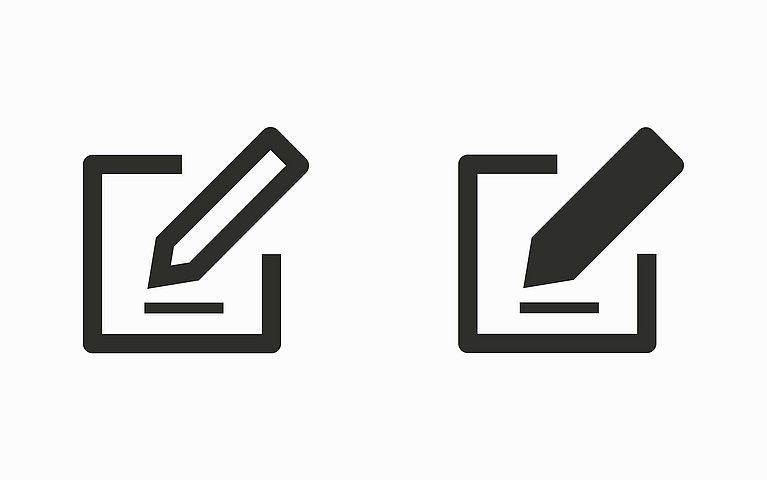
Eine Verteilerliste bearbeiten – wichtig, um zu jeder Zeit über professionelle Kontaktgruppen zu verfügen
Listen veralten mit der Zeit. Diese Tatsachen gilt für umfangreiche Listen in Microsoft Excel ebenso, wie für eine Kontaktgruppe oder Verteilerliste in Microsoft Outlook. Während neue Adressen aufgenommen werden müssen, werden veraltete Kontakte angepasst oder gelöscht. Dieser fortlaufende Prozess ist wichtig, um zu jeder Zeit über professionelle und aktuelle Kontaktgruppen zu verfügen.
Zum Bearbeiten einer Verteilerliste gehen Sie wie folgt vor:
Öffnen Sie den Kontakte-Ordner.
Klicken Sie doppelt auf den Namen der gewünschten Verteilerliste. Verteilerlisten erkennen Sie an einem Icon, das zwei stilisierte Köpfe zeigt.

Eine Verteilerliste erkennen Sie an dem Symbol mit zwei Personen Nehmen Sie die gewünschten Änderungen vor: Um Kontakte aus dem Adressbuch hinzuzufügen oder neue Adressen einzutragen, klicken Sie auf „Mitglieder hinzufügen.“ Nicht mehr benötigte Adressen löschen Sie über „Mitglied entfernen“. Abhängig von der Version von Microsoft Outlook haben die Bezeichnungen der Schaltflächen und die Menüstruktur abweichende Kennzeichnungen.

In diesem Fenster können Sie nun verschiedene Änderungen vornehmen Sobald Sie fertig sind, klicken Sie auf „Speichern und schließen“.
Wichtig:
Möchten Sie eine der in einer Verteilerliste enthaltenen Adressen editieren, öffnen Sie diese im Kontakte-Ordner und bearbeiten den Kontakt. Outlook nutzt vor dem Versand einer E-Mail die neueste Datenversion, sodass Änderungen vom System automatisch berücksichtig werden. Gibt es keinen gespeicherten Kontakt nutzt Outlook die über „Mitglieder hinzufügen“ eingegebene Adresse. Diese können Sie in der Verteilerliste nicht editieren.